绿茶系统win7旗舰版设置息屏时间的方法
发布时间:2016-10-13 14:49:20 浏览数:
有很多时候,不想电脑几分钟没点击就息屏了,其实电脑自身就可以设置的。接下来一起看看绿茶系统win7旗舰版设置息屏时间的方法。
绿茶系统win7旗舰版设置息屏时间的方法:
1、在桌面点击开始按钮。
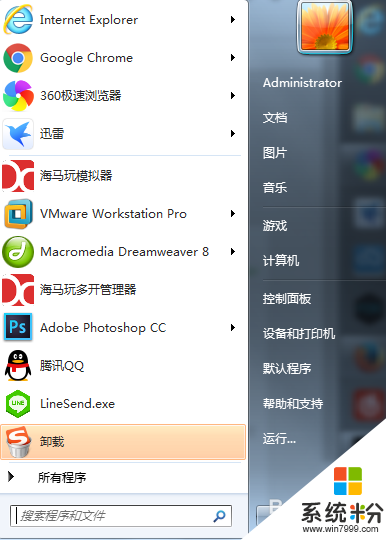
2、单击控制面板。
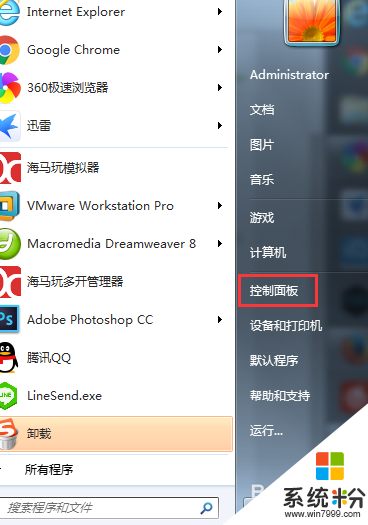
3、在类别下选择大图标,有的电脑可能本身就是已经是大图标模式,那就不用这个步骤。
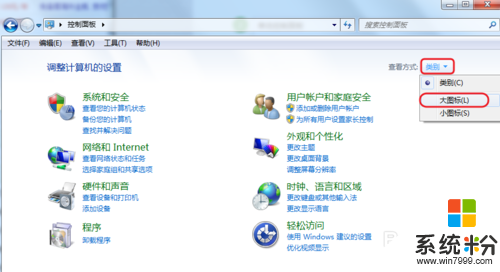
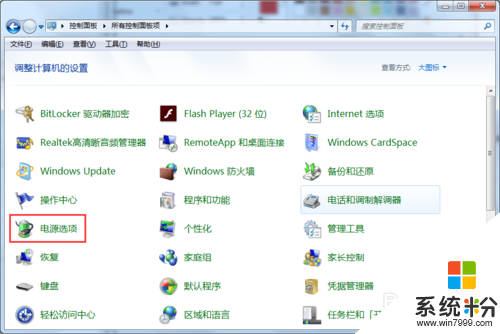
4、选择电源选项。
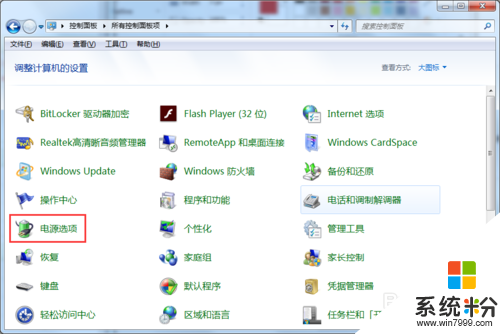
5、在电源选项下选择更改计划设置。
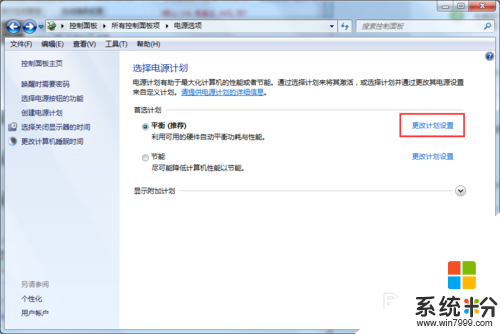
6、具体你想设置成几分钟,这个看个人需求,这里我是设置息屏10分钟,主机30分钟进入休眠时间。
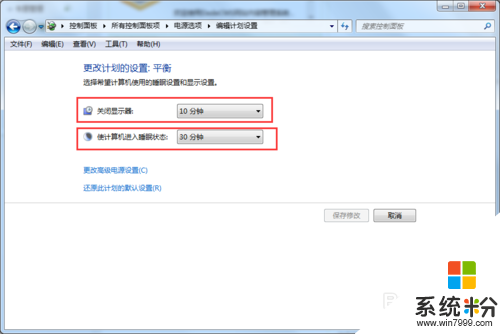
【绿茶系统win7旗舰版设置息屏时间的方法】这就跟大家介绍这里,根据上述的步骤来操作就能完成设置。还有其他的电脑系统下载后使用的疑问都欢迎上系统粉官网查看。